Como realizar o planejamento no modelo 4D?
No Planejamento 4D do programa, as atividades listadas são definidas de acordo com as etapas e subetapas apresentadas na aba Quantitativo e Orçamento. Assim, qualquer adição/exclusão de atividades ou reordenamento, deverá ser feito através da EAP.
Antes de iniciar o planejamento da obra, é importante que tenhamos bem definidos, os conceitos de atividades predecessoras, e como o AltoQi Visus faz a associação destas atividades no planejamento. Para isso, sugiro a leitura do artigo: Como definir as atividades predecessoras? Outro conceito importante que vamos precisar, é a forma de contabilizar o tempo de duração para executar uma determinada atividade. Para isso, sugiro a leitura do artigo Como definir o tempo de execução?
O modelo 4D do AltoQi Visus, esta dividido nas 3 abas a seguir:
Definidos os conceitos de atividades predecessoras, e tempo de execução, podemos iniciar o planejamento da obra. Para isso, siga os passos abaixo:
- Acesse a aba, Modelo 4d;
- Acesse a aba, Planejado.
Será aberta a janela de planejamento conforme mostrada na imagem abaixo:
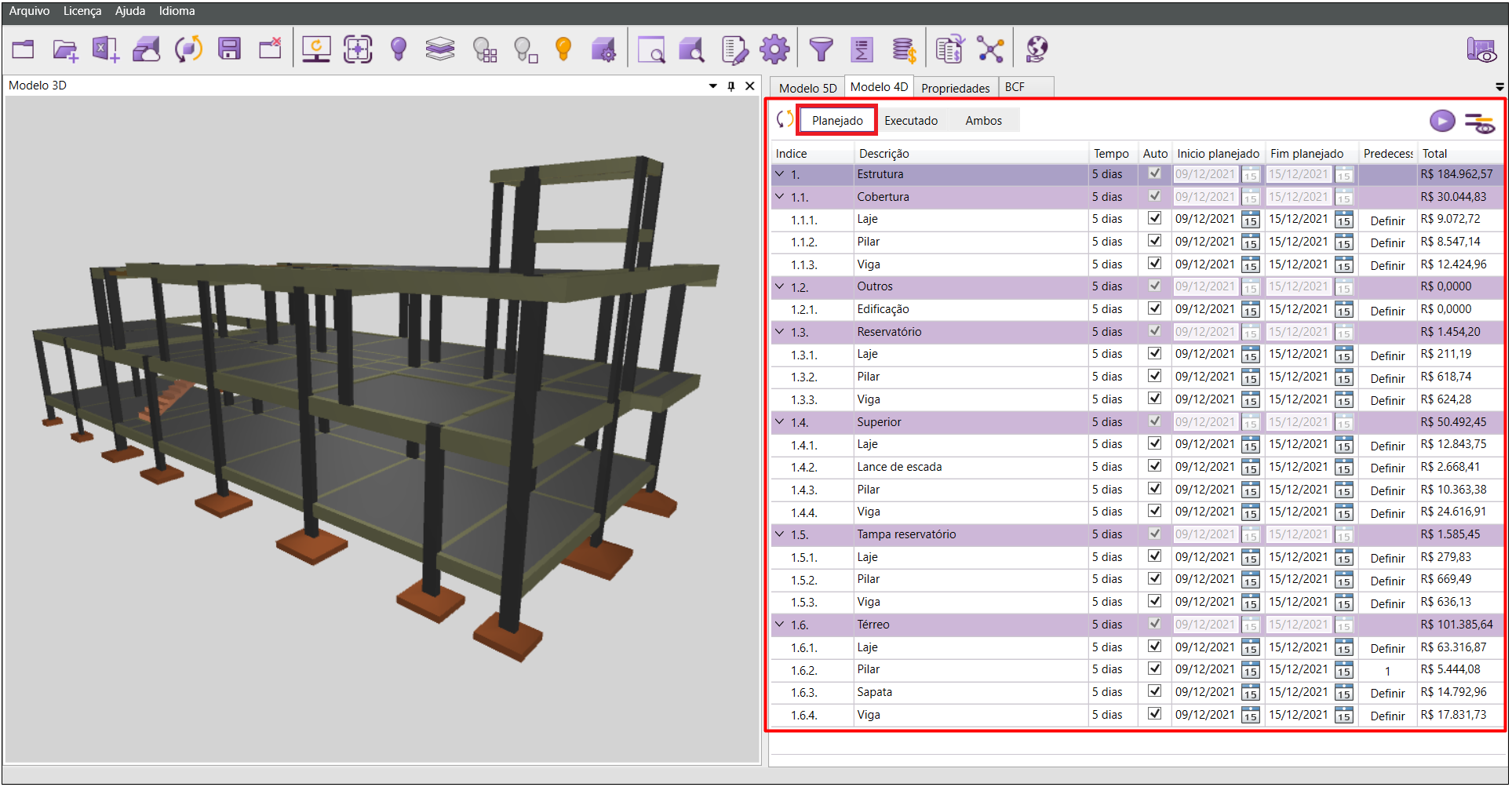
- Nesta janela, na coluna Tempo, devemos preencher quantos dias de trabalho vamos precisar para executar cada atividade, em dias;
- Na coluna, Início executado, podemos preencher a data de início da primeira atividade que será executada, desta forma, o programa atribuirá as demais datas considerando a data inicial, e os dias de execução de cada atividade, informados na coluna tempo;
- Na coluna, Predecessores, vamos definir as atividades que necessariamente deverão estar concluídas, para que a atividade em questão possa ser iniciada.
- Na coluna Total, apresentam-se os valores financeiros pertinentes a cada atividade do planejamento.
Para atribuir as datas respeitando o calendário vigente, o programa utiliza as informações definidas nas configurações do Modelo 4D. Para saber mais, sugiro a leitura do artigo Configurações do modelo 4D.
Aba executado
Para fazer o gerenciamento da execução da obra, podemos acessar a aba executado, onde é possível acompanhar algumas informações a respeito do andamento da obra, e traçar estratégias. Ao acessar esta aba, a seguinte janela será apresentada:
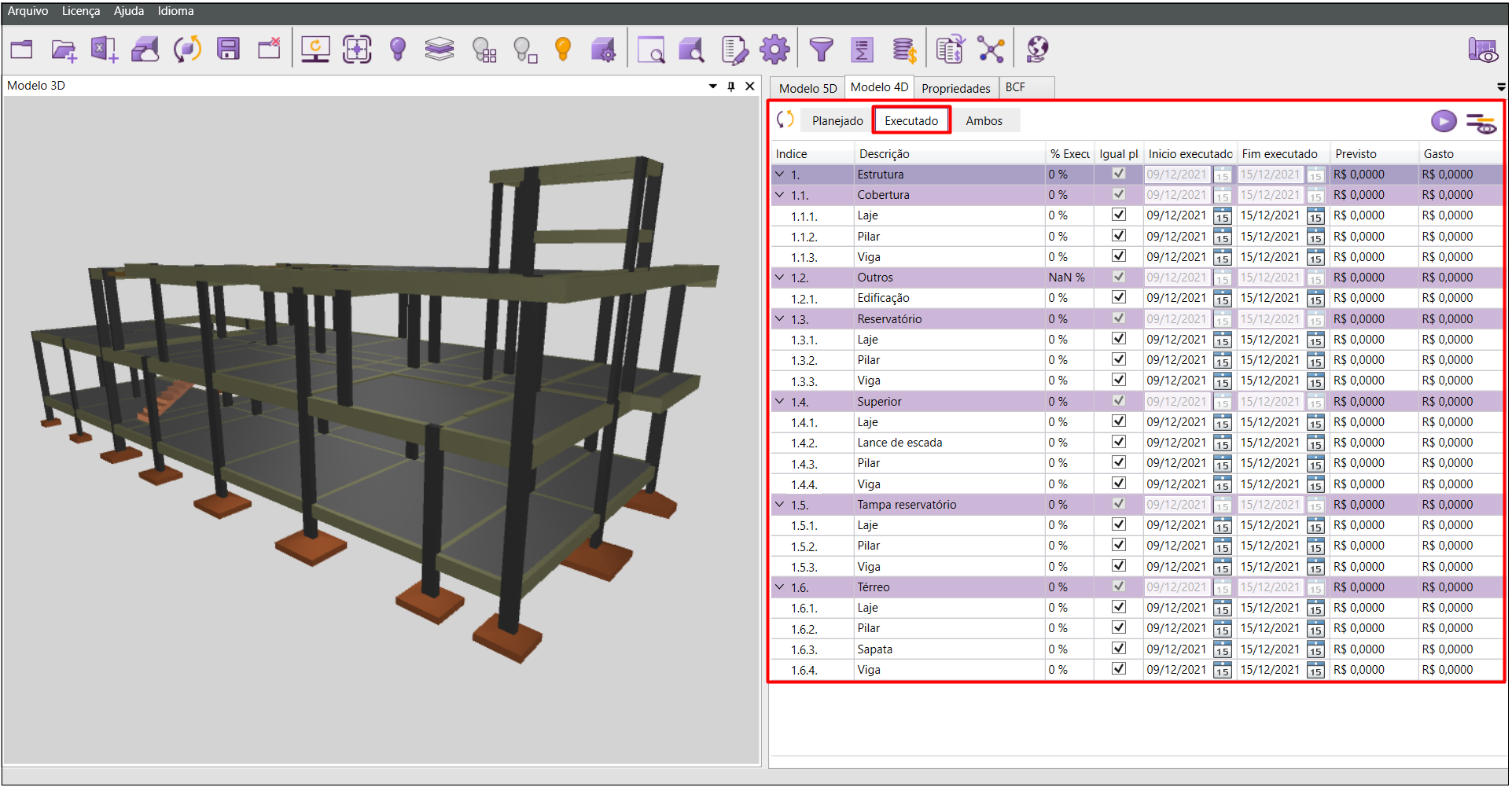
Nesta janela, podemos através da aba, % Executado, preencher o percentual de execução de cada atividade, com esta informação o programa preencherá automaticamente a coluna de custo previsto, levando em consideração o valor orçado para a atividade em questão, e o percentual executado. Podemos ainda na coluna Gasto, informar o valor real utilizado para executar a atividade.
Nas colunas, Inicio executado e Fim executado, podemos alterar as datas, se ocorrer algum atraso, ou adiantamento na execução da atividade. Com isso, a coluna, Igual planejado, terá seu status alterado, devido a diferença entre as datas, planejadas e executadas.
Aba ambos
Nesta aba, apresentam-se as datas das duas abas anteriores, planejado e executado, com finalidade de propiciar uma comparação direta, entre o que foi planejado e o andamento da execução. Aqui, também temos a coluna, Igual planejado, que também terá o seu status alterado caso haja diferença nas datas de planejamento e execução da atividade. A imagem a seguir mostra esta janela.
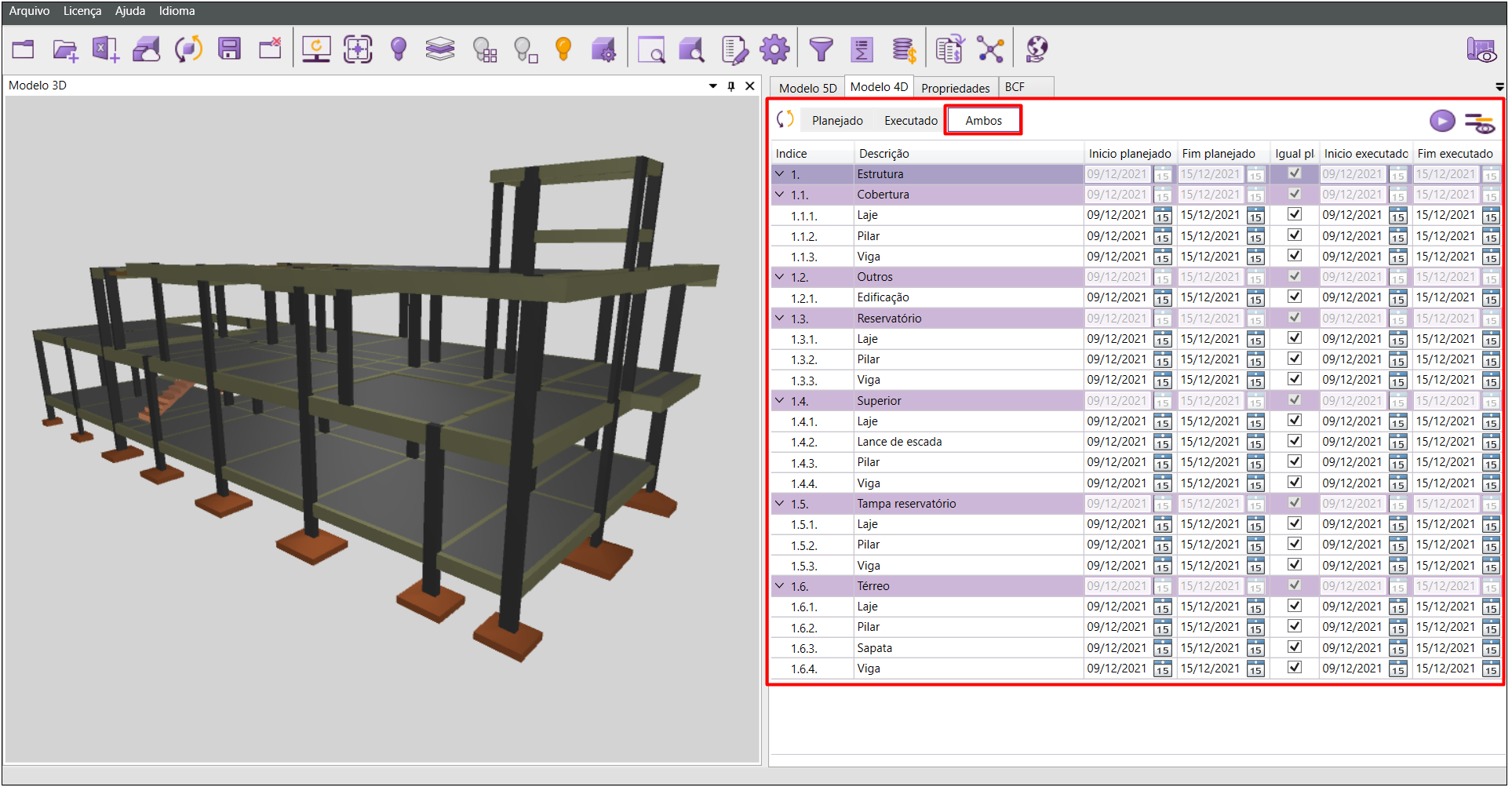
![Brand Vertical-PRINCIPAL-1.png]](https://suporte.altoqi.com.br/hs-fs/hubfs/Brand%20Vertical-PRINCIPAL-1.png?width=70&height=63&name=Brand%20Vertical-PRINCIPAL-1.png)